Heim >Computer-Tutorials >Browser >So überprüfen Sie die Versionsnummer in Firefox. So überprüfen Sie die Versionsnummer in Firefox
So überprüfen Sie die Versionsnummer in Firefox. So überprüfen Sie die Versionsnummer in Firefox
- WBOYWBOYWBOYWBOYWBOYWBOYWBOYWBOYWBOYWBOYWBOYWBOYWBnach vorne
- 2024-05-09 12:04:34911Durchsuche
Möchten Sie die Versionsnummer von Firefox erfahren? Der PHP-Editor Xinyi erklärt Ihnen, wie Sie es überprüfen können! Die Firefox-Versionsnummer ist gut versteckt und erfordert einige Schritte, um sie zu finden. Machen Sie sich keine Sorgen, dieser Artikel führt Sie Schritt für Schritt und macht es Ihnen leicht, die Informationen zur Browserversion zu verstehen.
1. Öffnen Sie den Firefox-Browser (wie im Bild gezeigt).
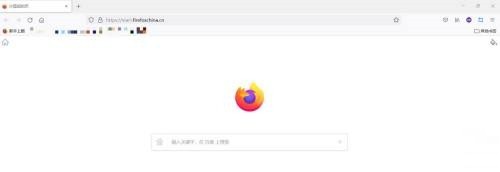
2. Klicken Sie mit der linken Maustaste auf das im Bild gezeigte Symbol (wie im Bild gezeigt).
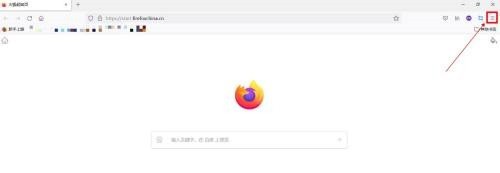
3. Klicken Sie mit der linken Maustaste auf [Einstellungen] (wie im Bild gezeigt).
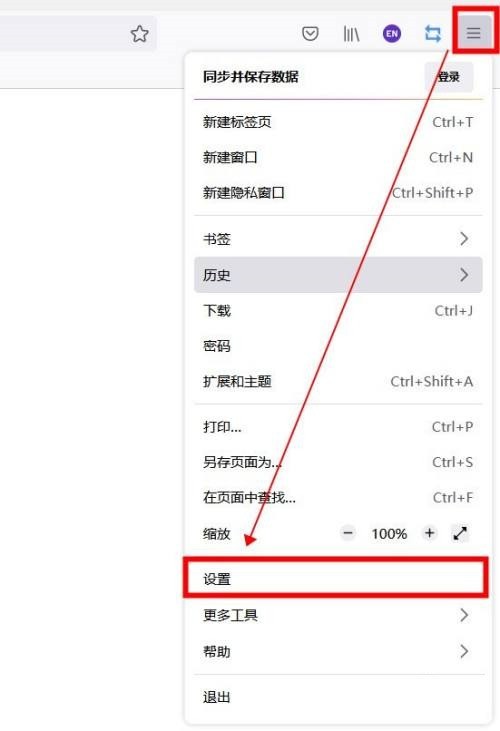
4. Die Seite gleitet nach unten (wie im Bild gezeigt).
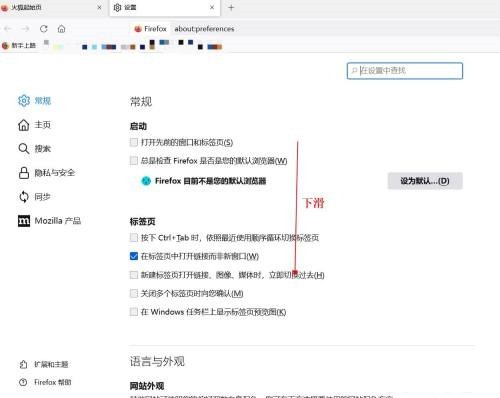
5. Suchen Sie den Abschnitt [Firefox-Update] und Sie können die Versionsnummer von Firefox sehen (wie im Bild gezeigt).
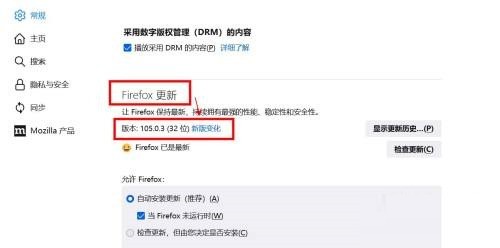
Das obige ist der detaillierte Inhalt vonSo überprüfen Sie die Versionsnummer in Firefox. So überprüfen Sie die Versionsnummer in Firefox. Für weitere Informationen folgen Sie bitte anderen verwandten Artikeln auf der PHP chinesischen Website!

